[Hilfreich] iOS 18 Kurzbefehle funktionieren nicht, So geht's
Wenn Sie die neueste iOS 18 auf Ihrem iPhone installiert haben, haben Sie möglicherweise Probleme mit einigen der praktischen Kurzbefehle festgestellt, die nicht wie erwartet funktionieren. Keine Sorge, dies ist ein häufiges Problem bei Beta-Software, und es gibt ein paar einfache Schritte, die Sie unternehmen können, um es zu beheben.
In diesem Leitfaden führen wir Sie durch einige Fehlerbehebungsmethoden, um Ihre iOS-Kurzbefehle wieder zum Laufen zu bringen. Egal, ob Sie ein Power-User sind oder gerade erst anfangen, die Möglichkeiten von Kurzbefehlen zu erkunden, dieser Leitfaden hilft Ihnen, mit minimalem Aufwand wieder auf Kurs zu kommen.
- Teil 1. Allgemeine iOS 18 Kurzbefehle-Fehlerliste
- Teil 2. Warum funktionieren die iOS 18 Kurzbefehle nicht?
- Teil 3. Wie behebt man, dass iOS 18 Kurzbefehle nicht funktionieren?
- Lösung 1: Warten Sie auf die öffentliche iOS 18
- Lösung 2: Erstellen Sie die Kurzbefehle neu
- Lösung 3: Aktivieren Sie die Automatisierung erneut
- Lösung 4: Starten Sie Ihr iPhone neu
- Top-Lösung 5: Verwenden Sie ein iOS-Reparaturtool, um Probleme mit nicht funktionierenden iOS 18-Kurzbefehlen zu beheben
Teil 1. Allgemeine iOS 18 Kurzbefehle-Fehlerliste
Hier sind einige häufige iOS 18 Kurzbefehle-Fehler, die von Benutzern gemeldet wurden:
"Hintergrundbild festlegen" Fehler: Viele Benutzer haben Probleme mit der Aktion "Hintergrundbild festlegen" in Kurzbefehlen gemeldet. Der Kurzbefehl kann das gewünschte Hintergrundbild möglicherweise nicht festlegen oder überhaupt nicht ausgeführt werden.
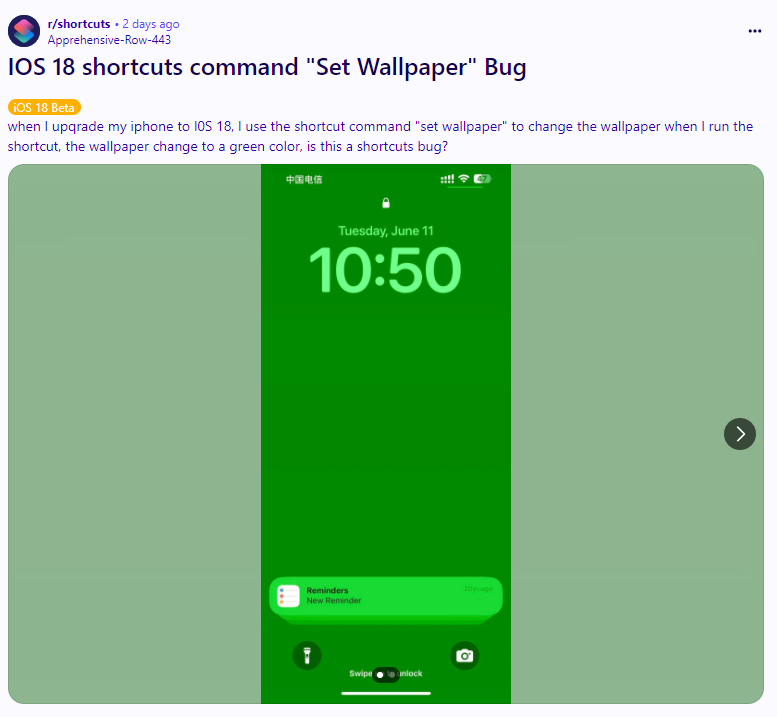
Können Apps nicht öffnen: Ein weiteres weit verbreitetes Problem ist, dass Kurzbefehle, die zum Öffnen bestimmter Apps entwickelt wurden, dies nicht tun. Der Kurzbefehl wird möglicherweise ohne Fehler ausgeführt, aber die beabsichtigte App wird nicht gestartet.
Teil 2. Warum funktionieren die iOS 18 Kurzbefehle nicht?
Die iOS 18 Kurzbefehle funktionieren nicht zuverlässig, weil es sich um eine frühe, unfertige Softwareversion handelt, die sich noch in der Entwicklung befindet. Beta-Versionen sind von Natur aus instabil und anfällig für Fehler und Störungen, bis Apple die Probleme durch weitere Tests und Updates identifizieren und beheben kann.
Der Hauptgrund, warum Kurzbefehle auf iOS 18 nicht richtig funktionieren oder unerwartet verhalten, ist einfach, dass die Software noch nicht finalisiert oder für eine stabile Leistung optimiert ist. Wenn Sie feststellen, dass die iOS 18 Kurzbefehle-Automatisierung nicht automatisch ausgeführt wird, sollten Sie auf die stabile Version warten.
Teil 3. Wie behebt man, dass iOS 18 Kurzbefehle nicht funktionieren?
Nachdem wir einige der häufigsten iOS 18 Kurzbefehle-Fehler und die zugrunde liegenden Gründe für deren Auftreten behandelt haben, kommen wir nun zu den Lösungen.
Nach Durchsicht von Feedback von Benutzern, die die iOS 18 testen, haben wir eine Liste effektiver Methoden zusammengestellt, die Ihnen helfen sollen, Probleme mit Kurzbefehlen zu beheben und sie wieder reibungslos zum Laufen zu bringen. Egal, ob es sich um einen bestimmten Fehler oder allgemeines Fehlverhalten handelt, die folgenden Tipps sollten Ihnen helfen, iOS 18 Kurzbefehle zu beheben, die nicht richtig funktionieren.
Lösung 1: Warten Sie auf die öffentliche iOS 18
Eine der einfachsten Lösungen besteht darin, zu warten, bis Apple die öffentliche Beta-Version von iOS 18 veröffentlicht, die voraussichtlich im Juli 2024 (basierend auf dem typischen Veröffentlichungszyklus von Apple) erscheint. Öffentliche Betas sind stabiler und wurden im Vergleich zu den anfänglichen Entwickler-Betas zusätzlichen Tests unterzogen. Wenn Ihre iPad-Kurzbefehle nicht funktionieren, warten Sie auf die öffentliche Version.
Lösung 2: Erstellen Sie die Kurzbefehle neu
Wenn bestimmte Kurzbefehle nicht richtig funktionieren oder sich fehlerhaft verhalten, kann das erneute Erstellen von Grund auf manchmal das Problem lösen. So geht's:
- Starten Sie die Kurzbefehle-App.
- Tippen Sie auf die Schaltfläche "Auswählen" in der oberen rechten Ecke.
- Wählen Sie die problematischen Kurzbefehle aus und tippen Sie dann auf "Löschen".
- Tippen Sie auf das "+"-Symbol in der oberen rechten Ecke, um einen neuen Kurzbefehl zu erstellen.
- Fügen Sie die gewünschten Aktionen erneut hinzu, um den Kurzbefehl neu zu erstellen.
- Versuchen Sie, den neu erstellten Kurzbefehl auszuführen, um zu sehen, ob das Problem behoben ist.
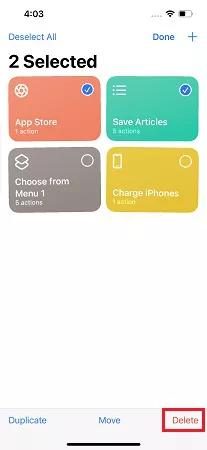
Lösung 3: Automatisierung erneut aktivieren
Automatisierungen sind eine Art von Kurzbefehlen, die automatisch basierend auf bestimmten Bedingungen ausgeführt werden. Wenn die iPhone-Automatisierung nicht funktioniert, versuchen Sie, sie erneut zu aktivieren:
- Öffnen Sie die Kurzbefehle-App und navigieren Sie zum Tab "Automatisierung".
- Finden Sie die Automatisierung, die nicht funktioniert, und tippen Sie darauf.
- Schalten Sie den Schalter "Diese Automatisierung aktivieren" aus und dann wieder ein.
- Wenn das Problem weiterhin besteht, können Sie die Automatisierung löschen, indem Sie nach links wischen und auf "Löschen" tippen.
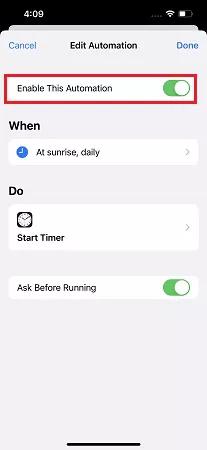
Lösung 4: Starten Sie Ihr iPhone neu
Manchmal kann ein einfacher Neustart Softwarefehler und Konflikte beheben. So starten Sie Ihr iPhone neu und beheben Kurzbefehle, die unter iOS 18 nicht laufen:
- Drücken und halten Sie die Seitentaste und eine der Lautstärketasten, bis der Schieberegler "Zum Ausschalten schieben" erscheint.
- Ziehen Sie den Schieberegler, um Ihr iPhone auszuschalten.
- Nachdem Ihr iPhone vollständig ausgeschaltet ist, drücken und halten Sie die Seitentaste erneut, bis das Apple-Logo erscheint, um es wieder einzuschalten.

Top 5 Lösung: Verwenden Sie ein iOS-Reparaturtool zur Behebung von iOS 18 Kurzbefehle, die nicht funktionieren
Wenn die vorherigen Methoden Ihre Kurzbefehle-Probleme auf der iOS 18 nicht gelöst haben, sollten Sie ein leistungsstarkes iOS-Systemreparaturtool wie Tenorshare ReiBoot in Betracht ziehen. Diese vielseitige Software wurde entwickelt, um eine Vielzahl von iOS/iPadOS-Problemen zu diagnostizieren und zu beheben, einschließlich Systemfehlern und App-Störungen.
Hier sind die Schritte zur Verwendung von Tenorshare ReiBoot, um Probleme mit iOS 18-Kurzbefehlen zu beheben:
-
Laden Sie die Tenorshare ReiBoot-Software auf Ihren Computer herunter und installieren Sie sie. Verbinden Sie Ihr iPhone mit dem Computer über ein USB-Kabel und klicken Sie dann auf "Start" in ReiBoot, um den Reparaturvorgang zu beginnen.

-
Wählen Sie auf dem nächsten Bildschirm die Option "Standardreparatur". Dieser Modus versucht, Ihre Probleme zu beheben, ohne dass Daten verloren gehen.

-
ReiBoot fordert Sie auf, das neueste iOS-Firmware-Paket herunterzuladen. Nach Abschluss der Reparatur wird Ihr iPhone auf die neueste verfügbare iOS-Version aktualisiert.

-
Sobald die Firmware heruntergeladen ist, starten Sie den Standardreparaturprozess. Innerhalb weniger Minuten wird ReiBoot Ihr iPhone automatisch neu starten, und alle Probleme im Zusammenhang mit Kurzbefehlen oder anderen durch die iOS 18 verursachten Fehler sollten behoben sein.

-
Nach dem Neustart überprüfen Sie Ihren Sperrbildschirm. Die Benachrichtigungen sollten nun dank der von Tenorshare ReiBoot durchgeführten Reparatur korrekt auf Ihrem iOS 18-Gerät funktionieren.

Durch die Befolgung dieser einfachen Schritte mit Tenorshare ReiBoot können Sie möglicherweise alle Kurzbefehle oder Systemprobleme, die Sie mit der iOS 18 haben, ohne Verlust Ihrer wertvollen Daten beheben.
Schlusswort
Die iOS 18 ist eine aufregende Vorschau auf die kommenden Funktionen und Verbesserungen, aber wie bei jeder Vorabversion gibt es auch hier einige Fehler und Störungen. Wenn Sie Probleme mit der nicht funktionierende Kurzbefehle unter der iOS 18 oder anderen Systemproblemen haben, verlieren Sie nicht die Hoffnung. Die in diesem Leitfaden beschriebenen Lösungen sollten Ihnen helfen, Ihr iOS 18-Erlebnis wieder auf Kurs zu bringen.
Von der Neuerstellung problematischer Kurzbefehle bis hin zur erneuten Aktivierung von Automatisierungen und einem einfachen Neustart können diese Methoden oft kleinere Probleme beheben. Wenn Sie jedoch weiterhin anhaltende Probleme haben, ist Tenorshare ReiBoot ein leistungsstarkes Tool, das Ihre ultimative Lösung sein kann.














